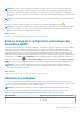Users Guide
Table Of Contents
- SupportAssist Enterprise version 1.2 Guide de l’utilisateur
- Présentation
- Mise en route avec SupportAssist Enterprise
- Configuration de SupportAssist Enterprise pour le système local
- Configuration de SupportAssist Enterprise pour les périphériques distants
- Évaluation de SupportAssist Enterprise
- Téléchargement du module d’installation de SupportAssist Enterprise
- Installation, mise à niveau ou migration de/vers SupportAssist Enterprise
- Configuration minimum requise pour l'installation et l'utilisation de SupportAssist Enterprise
- Installation de SupportAssist Enterprise
- Mise à niveau vers SupportAssist Enterprise
- Migration vers SupportAssist Enterprise
- Utilisation de SupportAssist Enterprise sans enregistrement
- Inscription de SupportAssist Enterprise
- Configuration d'un système SELinux pour recevoir des alertes
- Ouverture de l'interface utilisateur de SupportAssist Enterprise
- Connexion à SupportAssist Enterprise
- Déconnexion de SupportAssist Enterprise
- Ajout de appareils
- Méthodes d'ajout de périphériques
- Types de périphériques et périphériques applicables
- Ajout d'un seul périphérique
- Ajout d’un serveur ou hyperviseur
- Ajout d’un iDRAC
- Ajout d'un châssis
- Ajout d'un périphérique de mise en réseau
- Ajout d'une matrice de stockage PowerVault MD Series
- Ajout d'une solution de stockage EqualLogic PS Series
- Ajout d'une solution de stockage Compellent SC Series
- Ajout d'un périphérique NAS Dell Fluid File System
- Ajout d'un logiciel
- Ajout d'une solution
- Ajout d'un périphérique par duplication
- Importation de plusieurs appareils
- Exportation des détails des périphériques n'ayant pas été importés
- Revalider un appareil
- Gestion des règles de détection de périphériques
- Affichage des tickets et des périphériques
- Utilisation des extensions
- Types d'extension
- Support pour la configuration de l’adaptateur ou du Remote Collector
- Découvrez l'ajout de périphériques gérés via des consoles de gestion de systèmes
- Adaptateurs
- Configuration de l’adaptateur OpenManage Essentials
- Configuration de l’adaptateur Microsoft System Center Operations Manager
- Packs d’administration pour l’inventaire des appareils gérés par Operations Manager
- Installation de l'adaptateur OpenManage Enterprise
- Affichage du volet de présentation de l'adaptateur
- Affichage des périphériques répertoriés dans l'inventaire par l'adaptateur
- Synchronisation d'un adaptateur
- Modification d'un adaptateur
- Suppression d'un adaptateur
- Durée approximative nécessaire à l'attribution d'un Profil d'identification
- Remote Collectors
- Configuration minimale requise pour l'installation d'un Remote Collector
- Installation d'un Remote Collector
- Affichage des collectes pour les périphériques associés à un Remote Collector
- Affichage du volet de présentation du Remote Collector
- Affichage des périphériques associés à un Remote Collector
- Modification d'un Remote Collector
- Suppression d'un Remote Collector
- Groupes de périphériques
- Groupes de périphériques prédéfinis
- Affichage des groupes de périphériques
- Création d’un groupe d’appareils
- Gestion des périphériques d'un groupe de périphériques
- Gestion des références d'un groupe de périphériques
- Affichage et mise à jour des coordonnées d’un groupe de appareils
- Modification des détails de groupe d’appareils
- Suppression d’un groupe d’appareils
- Gestion des informations d'identification de périphériques
- Maintenance de la fonctionnalité SupportAssist
- Activation ou désactivation de la surveillance d'un périphérique
- Exécution de la détection en profondeur
- Installation ou mise à niveau d’OMSA à l’aide de SupportAssist Enterprise
- Configuration des paramètres SNMP à l'aide de SupportAssist Enterprise
- Affichage et mise à jour des coordonnées
- Mise à jour des informations d'envoi
- Ajout de notes d'envoi au groupe par défaut
- Configuration des paramètres de serveur proxy
- Test de connectivité
- Test de la fonctionnalité de création de tickets
- Effacement du journal des événements système
- Mise à jour automatique
- Suppression d’un appareil
- Configuration des notifications par e-mail
- Configuration des paramètres de collecte
- Conditions requises pour la collecte des informations système
- Activation ou désactivation de la collecte automatique des informations système sur la création de tickets
- Activation ou désactivation de la collecte périodique des informations système à partir de tous les appareils
- Activation ou désactivation de la collecte des informations d’identité
- Activation ou désactivation de la collecte des informations logicielles et du journal système
- Activation ou désactivation du chargement automatique des collectes
- Affichage des collectes
- Affichage d'une collecte à partir de la page Périphériques
- Affichage d'une collecte à partir de la page Collectes
- Affinage des collectes basées sur une plage de dates
- Visionneuse de configuration
- Éléments signalés dans les collectes périodiques à partir des serveurs
- Téléchargement et affichage d'une collecte de périphériques multiples
- Visionneuse de configuration de plusieurs périphériques
- Utilisation de SupportAssist Enterprise pour collecter et envoyer les informations système
- Configuration de SupportAssist Enterprise pour la collecte et l'envoi d'informations système
- Démarrage de la collecte des informations système à partir d'un seul périphérique
- Démarrage de la collecte des informations système à partir de plusieurs périphériques
- Chargement d'une collecte
- Chargement d'une collecte à partir d'un site déconnecté
- Présentation du mode de maintenance
- Groupes d'utilisateurs SupportAssist Enterprise
- Configuration manuelle des paramètres SNMP
- Configuration manuelle de la destination d'alerte d'un serveur
- Configuration manuelle de la destination des alertes d'un serveur en utilisant le fichier de script sur serveur exécutant Windows
- Configuration manuelle de la destination des alertes d'un serveur exécutant Windows
- Configuration manuelle de la destination des alertes d'un serveur en utilisant le fichier de script sur serveur exécutant Linux
- Configuration manuelle de la destination des alertes d'un serveur exécutant Linux
- Configuration manuelle de la destination d’alerte d’iDRAC à l’aide de l’interface Web
- Configuration manuelle de la destination d'alerte d'un châssis à l'aide de l'interface Web
- Configuration manuelle de la destination d'alerte d'un périphérique réseau
- Configuration manuelle de la destination d'alerte d'un serveur
- Gestion des alertes de SupportAssist Enterprise dans TechDirect
- Autres informations utiles
- Surveillance des serveurs à la recherche de problèmes matériels éventuels
- Prise en charge de l’installation ou de la mise à niveau automatique d’OMSA
- Prise en charge de la configuration automatique des paramètres SNMP
- Détection en profondeur
- Corrélation entre les périphériques
- Affichage Association
- Détection des problèmes matériels dans les périphériques de stockage connectés
- Prise en charge des serveurs Dell OEM
- Installation de Net-SNMP sur un serveur exécutant Linux
- Configuration des accès sudo pour SupportAssist Enterprise sur un serveur exécutant Linux
- Vérification de la communication entre l'application SupportAssist Enterprise et le serveur SupportAssist
- Accès aux journaux d'application de SupportAssist Enterprise
- Gestion d'une tempête d'événements
- Accès à l'aide contextuelle
- Affichage des informations sur le produit SupportAssist Enterprise
- Désinstallation de SupportAssist Enterprise
- Identification de la génération d'un serveur Dell PowerEdge.
- Dépannage
- Installation de SupportAssist Enterprise
- Enregistrement de SupportAssist Enterprise
- Ouverture de l'interface utilisateur de SupportAssist Enterprise
- Connexion à SupportAssist Enterprise
- Impossible d’ajouter le périphérique
- Ajout d'un adaptateur impossible
- Ajout de Remote Collector impossible
- Déconnecté(es)
- Importation de plusieurs périphériques
- OMSA non installé
- SNMP n'est pas configuré
- Nouvelle version d’OMSA disponible
- Impossible de configurer RAID
- Impossible de vérifier la configuration SNMP
- Impossible d’installer OMSA
- Impossible de vérifier la version OMSA
- OMSA non pris en charge
- Impossible d’atteindre l’appareil
- Impossible d’obtenir les informations système
- Espace de stockage insuffisant pour collecter les informations système
- Impossible d'exporter la collecte
- Impossible d'envoyer les informations système
- Échec de l’authentification
- Échec de l'effacement du journal des événements système
- Mode de maintenance
- Mise à jour automatique
- Impossible de modifier les références de l’appareil
- Création automatique de ticket
- Tâches planifiées
- Services SupportAssist Enterprise
- Info-bulles
- Autres services
- Sécurité
- Interface utilisateur de SupportAssist Enterprise
- Assistant d'enregistrement de SupportAssist Enterprise
- Page d'ouverture de session
- Page Tickets
- Page Périphériques
- Page Groupes de périphériques
- Gestion d'une règle de détection de périphériques
- Gestion des informations d'identification de compte
- Gestion des profils d'identification
- Extensions
- Paramètres
- Test de connectivité réseau
- Test de SupportAssist Enterprise
- Annexe des codes d’erreur
- Documents et ressources connexes
REMARQUE : L’iDRAC peut être configuré de sorte à envoyer des alertes via SNMP et IPMI. Cependant,
SupportAssist Enterprise peut uniquement recevoir les alertes envoyées via SNMP. Pour vous assurer que
SupportAssist Enterprise reçoive les alertes qui sont envoyées à partir d’un iDRAC, vous devez vérifier que toutes les options de
Trap SNMP sont sélectionnées dans la section Configuration des alertes et du journal système distant de la console Web
de l’iDRAC.
Avantages de la surveillance à base d’agent
Même si les serveurs Dell PowerEdge de 12e génération et de générations ultérieures peuvent être surveillés grâce à la méthode sans
agent (iDRAC), la méthode à base d’agent (OMSA) présente les avantages suivants :
● Les fonctions de génération d’alertes d’OMSA et d’iDRAC ne sont pas les mêmes. Dans les serveurs Dell PowerEdge de 13e génération
ou de générations ultérieures, les fonctionnalités de génération d’alertes OMSA et iDRAC sont presque identiques. Toutefois, les
alertes émises à partir d’un chipset et du RAID logiciel ne sont disponibles que par l’intermédiaire d’OMSA.
● Pour les appareils couverts par un contrat de service ProSupport Plus, ProSupport Flex pour centre de données ou ProSupport One
pour centre de données, les recommandations de Dell concernant les versions de système d’exploitation et de composants logiciels
sont disponibles uniquement si l’appareil est surveillé par l’intermédiaire d’OMSA.
● OMSA est la seule option disponible pour surveiller les serveurs PowerEdge de 9e à 11e générations.
Prise en charge de l’installation ou de la mise à niveau
automatique d’OMSA
Pour surveiller un appareil par l’intermédiaire de la méthode basée sur l’agent, SupportAssist Enterprise requiert que l’agent OMSA soit
installé et en cours d’exécution sur l’appareil. L’agent OMSA est une application qui surveille l’état des différents composants de l’appareil
sur lequel il est installé. Lorsqu’OMSA est installé et en cours d’exécution sur un appareil, l’agent OMSA génère une alerte dès qu’un
événement matériel se produit sur l’appareil. SupportAssist Enterprise reçoit l’alerte de l’appareil et l’analyse pour savoir si elle indique un
problème matériel. Pour plus d’informations sur OMSA, rendez-vous sur www.dell.com/support/article/sln312492.
REMARQUE :
La version recommandée d’OMSA par SupportAssist Enterprise peut varier en fonction de la génération du serveur
PowerEdge et du système d’exploitation en cours d’exécution sur le serveur. Pour plus d’informations sur les versions recommandées
d’OMSA, voir la Matrice de support de SupportAssist Enterprise version 1.2 à l’adresse https://www.dell.com/serviceabilitytools.
SupportAssist Enterprise offre la possibilité de télécharger et d’installer automatiquement la version recommandée d’OMSA sur un
appareil. Par défaut, lorsqu’un appareil est ajouté pour une surveillance basée sur l’agent, SupportAssist Enterprise vérifie si la version
recommandée d’OMSA est installée sur l’appareil.
● Si OMSA n’est pas installé sur l’appareil, SupportAssist Enterprise vous invite à confirmer le téléchargement et l’installation de la
version recommandée d’OMSA sur l’appareil. Une fois votre confirmation donnée, SupportAssist Enterprise télécharge et installe
OMSA en arrière-plan. L’état d’installation d’OMSA est affiché dans la colonne État de la page Appareils. Si vous choisissez de ne pas
installer OMSA, l’appareil affiche l’état
OMSA non installé. Pour installer OMSA à une date ultérieure, utilisez l’option Tâches >
Installer/Mettre à niveau OMSA dans le volet de présentation d’appareil.
● Si OMSA est déjà installé sur l’appareil, SupportAssist Enterprise vérifie si la version d’OMSA correspond à la version d’OMSA
recommandée pour SupportAssist Enterprise. Si la version existante d’OMSA n’est pas la version recommandée, mais prend en charge
la mise à niveau directe vers la version recommandée d’OMSA, SupportAssist Enterprise vous invite à confirmer le téléchargement et
la mise à niveau d’OMSA sur l’appareil. L’état de la mise à niveau d’OMSA est affiché dans la colonne État de la page Appareils. Si
vous choisissez de ne pas mettre à niveau OMSA, l’appareil affiche l’état
Nouvelle version d’OMSA disponible. Pour mettre
à niveau OMSA à une date ultérieure, utilisez l’option Tâches > Installer/Mettre à niveau OMSA dans le volet de présentation
d’appareil.
REMARQUE :
La mise à niveau directe vers la version OMSA n est uniquement prise en charge à partir des deux versions
précédentes (n-2) d’OMSA. Si la mise à niveau directe n’est pas prise en charge, vous devez télécharger et mettre à niveau
manuellement le logiciel OMSA sur l’appareil. Par exemple, si la version d’OMSA 7.0 est déjà installée sur l’appareil, mais que la
version recommandée d’OMSA est 7.4, vous devez mettre à niveau manuellement OMSA de la version 7.0 à 7.2. Après la mise
à niveau à la version OMSA 7.2, vous pouvez effectuer une mise à niveau vers la version OMSA 7.4 à l’aide de l’option Plus
de tâches > Installer/Mettre à niveau OMSA dans la page de présentation d’appareil. Vous pouvez également effectuer un
téléchargement et une mise à niveau manuels vers la version 7.4 d’OMSA.
162 Autres informations utiles